操作中心是用于查看通知和快速访问你最关注的设置的位置。 如果你在操作中心中没有查看到所需内容,以下方法可以改善操作中心。
获取更多所需内容……
来自你最喜欢的应用和游戏的通知。 安装你最喜欢的应用和游戏,然后为其设置通知。 通常你可以在应用的设置菜单中设置通知。 Microsoft Store 中提供大量应用,包括社交网络、消息、新闻和热门游戏。
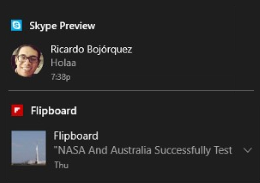
高优先级通知。 无论是消息通知还是你喜欢的游戏的通知,你都可以将自己最关注的通知放置在操作中心顶部。
-
最高优先级。 把你最喜欢的应用的通知设置为最高优先级,你将可以始终在操作中心顶部看到相关新通知。 转到 "设置" >系统 >通知 & 操作 ,在 "获取来自这些发件人的通知" 下选择应用,然后在操作中心中的 "通知优先级" 下选择 "上一步"。
-
高优先级。 对于没有设置为最高优先级的重要应用,可为其设置 VIP 状态并在其他一般优先级的应用上方查看这些重要应用的通知。 在操作中心,右键单击(或长按)应用,然后选择“赋予此组高优先级”。
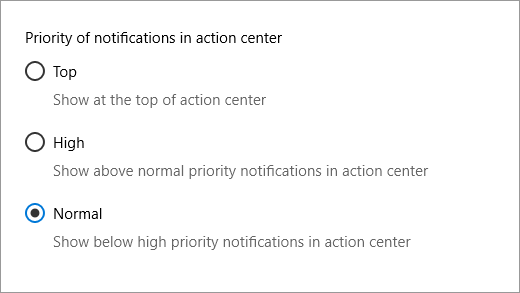
个性化的 Cortana 通知。 你是否已看到 Cortana? 她是你在 Windows 10 中的数字代理,可以提醒你何时开始工作、在杂货店时提醒你购买鸡蛋以及为你推送重大新闻等。 转到 Cortana 的笔记本,然后添加与你相关的信息。 请参阅“使 Cortana 彰显你的个性”以了解如何操作。
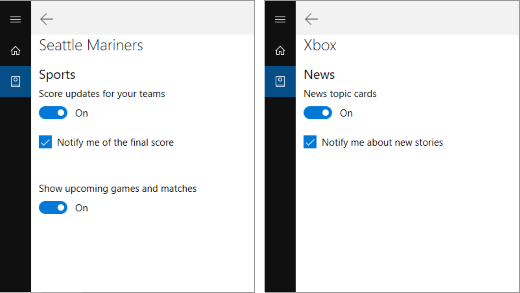
来自手机的通知。 当你在使用电脑的时候,Cortana 可以转发你的手机通知,让你知道是否有来电、短信和电池电量不足警告等信息。
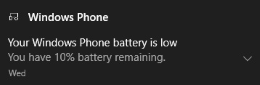
若要设置连接,请打开电脑上的Cortana ,转到 "设置 ",然后打开 "在设备之间发送通知和信息"。 几分钟之后你会在电脑上收到一条通知,要求你确认你的手机是受信任的设备。 确认是受信任的设备之后,将开始在设备之间发送通知。 (适用于 Android 和 Windows 10 移动版手机。)
自定义的快速操作。 在操作中心中,你将在底部看到所有可用的快速操作。 将这些操作折叠,仅查看首要选项。 若要重新排列它们并自定义最快的快速操作,请转到 "设置" >系统 >通知 & 操作 。
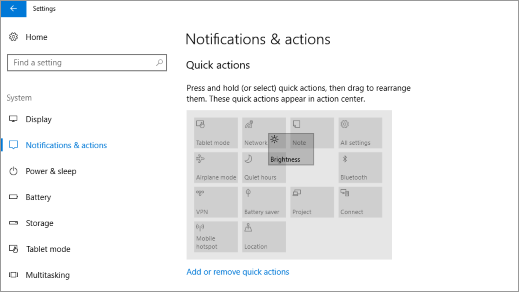
……以及更少不需要的内容
在设置 >系统 >通知 & 操作中随时更改以下任何设置 。 对于特定于应用的设置,请在“获取来自这些发送者的通知”下选择相关应用。
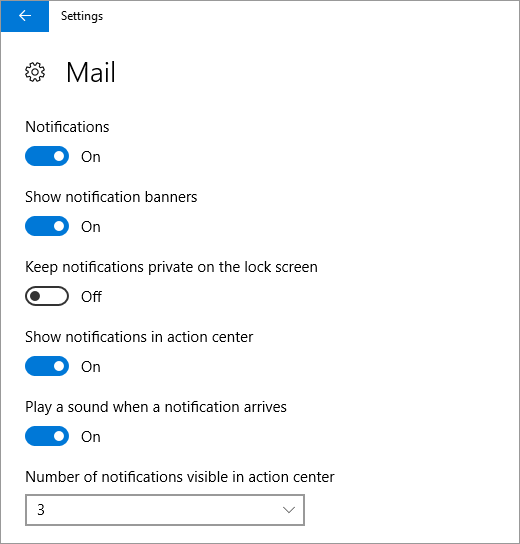
-
有需要的应用。 获取过多来自某个特定应用的通知? 请更改“操作中心中可见的通知数量”。
-
烦人的弹出窗口。 通知首次出现时屏幕上弹出的通知被称为横幅。 不想看到某些应用的通知? 请关闭“显示通知横幅”,这些通知横幅将跳过你的桌面并直接转到操作中心。
-
免打扰。 若要停止干扰,请按住 (或右键单击任务栏中) 操作中心 ,然后选择"打开静音时间"。 这会将通知、提醒、警报和 VoIP 呼叫直接发送到操作中心,直至你将其关闭。
-
操作中心中的通知。 如果屏幕上弹出通知横幅但你未将其选中,则该通知横幅将转到操作中心以供稍后查看。 如果你只希望看到弹出窗口,请关闭“在操作中心中显示通知”。
-
公共情况下的私人通知。 部分通知仅供你查看。 若要防止在演示时显示此类通知,请打开“在复制屏幕时隐藏通知”。 此外,若要防止在你未登录时在锁屏界面上显示此类通知,请关闭“在锁屏界面上显示通知”。
-
来自单个应用的通知。 如果你不想看到某个特定应用的通知,可以关闭这些通知。 在“获取这些发送方的通知”下,关闭应用旁的切换键。 (如果你想看到这些通知,可以随时将其打开。)
如果你决定要彻底不受打扰,可以关闭“获取应用和其他发送方的通知”,从而关闭电脑上的所有通知。








